AirPodsはAndroidデバイスで動作しますか?答えはイエスです。AirPodsはBluetoothテクノロジーを使用して接続しますが、完全な機能を得るには適切な制御アプリをインストールする必要があります。これには、AirPodsと充電ケースの両方の現在のバッテリーレベルのチェック、およびそれらを使用して音楽や通話を制御できることが含まれます。
AndroidデバイスでAirPodsを制御するために利用できるアプリがいくつかあります。 AirPodsとAndroidをペアリングする方法と、AirBatteryなどの特定のアプリを制御して使用する方法について説明します。 AirPodsをAndroidで動作させるために知っておく必要があるすべてのものがあります。

AirPodsとAndroid:不幸なミックス
一度Appleを購入すると他の人と一緒にAppleエコシステムに引き込まれるのは非常に簡単です。 Apple製品は、Apple以外のデバイスとうまく機能することはめったにありません。また、モバイル市場の主な競争相手として、Androidデバイスも例外ではありません。 AirPodsはiPhoneまたはMacで完全に動作しますが、Androidにはもう1つ追加が必要になります。
一部の機能はそのままでは機能しないと言っているわけではありませんが、サードパーティのアプリがインストールされていないと、音楽を自動的に一時停止する耳検出などのAirPod機能が必要になります。ありがたいことに、Androidアプリの開発者がステップアップし、いくつかのAirPodコントロールアプリが利用可能になりました。
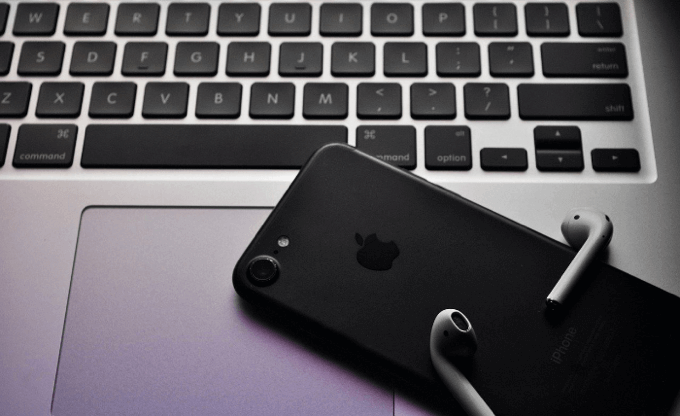
既に説明したとおり、100万を超えるAirBattery Google Playストアでダウンロードします。ただし、AirDroid やPodAir など、他のものも利用できます。これらの各アプリは、iOSおよびmacOSデバイスで表示されるものと同じ機能をAirPodsに提供しようとしますが、実際のエクスペリエンスは異なる場合があります。
1つのアプリが機能しない場合は、別のアプリを試してください。それらの使用の成功は、アプリまたはデバイスに依存する場合がありますが、動作を保証するものではありません。残念ながら、これらのアプリをインストールしても、iPhoneを使用した場合と同じシームレスなエクスペリエンスは得られませんが、近いでしょう。
AirPodsとAndroidのペアリング
ごく普通のPS4コントローラーをAndroidデバイスに接続する のように、AirPodsはどのBluetooth対応デバイスにも接続できるはずです。利用可能なほとんどすべてのAndroidデバイスにはBluetooth接続が搭載されているため、Androidデバイスが古すぎないと仮定しても、AirPodsとAndroidのペアリングは問題になりません。
これらの手順は、もちろん、お使いのAndroidのバージョン、お使いのデバイスのタイプ。これらの手順は、Androidの最新バージョン(Android 10)で正常に機能し、他のバージョンでも同様のプロセスになるはずです。
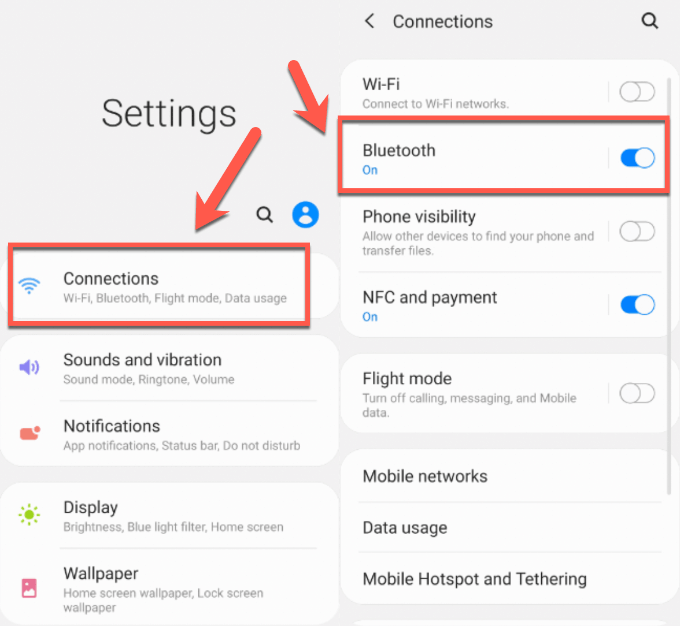

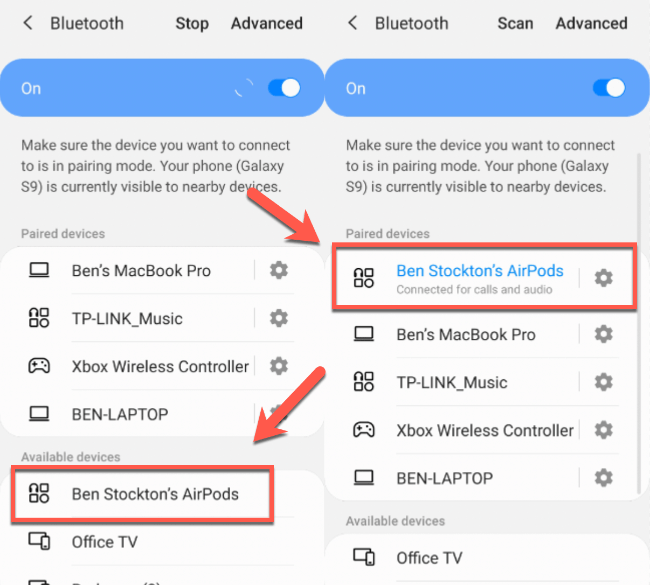
ペアリングされると、AirPodsは基本的な通話と音声で動作するはずです。再生。追加機能の多くはAndroidでサポートされていないため、AirPodコントロールアプリをインストールする必要があります。
AirPodコントロールアプリのインストール
AirPodsを制御するアプリを使用すると、AirPodsをタップしてトラックをスキップしたり、AirPodsを耳から外したときにAirPodsを自動的に一時停止したり、AirPodsと充電ケースのバッテリーレベルを確認したりできます。
AirBattery またはAirDroid をお勧めします(一般的なファイル転送アプリと混同しないでください)が、多くの同様のアプリがGoogle Playストアで利用できます。これらの手順では、AndroidでAirBatteryをインストールして使用する方法を説明しますが、手順は他のアプリでも同様です。
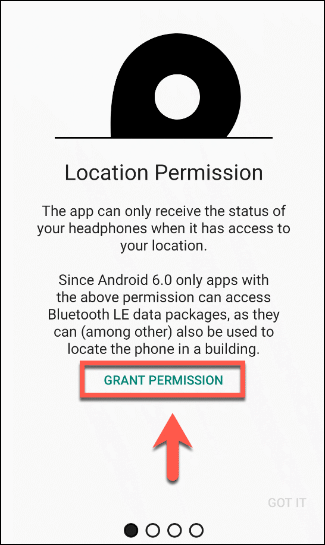


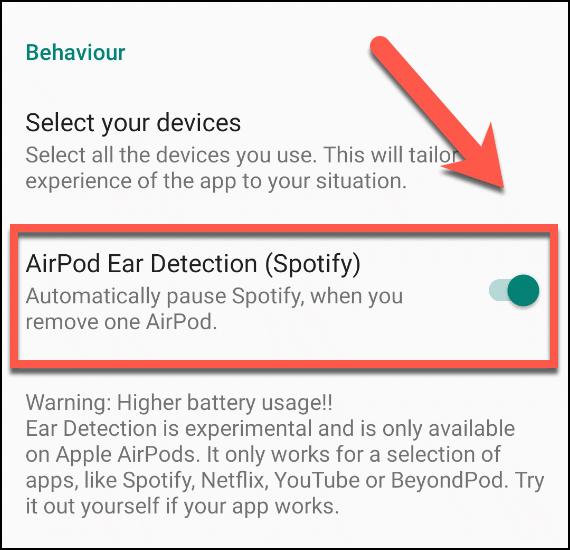
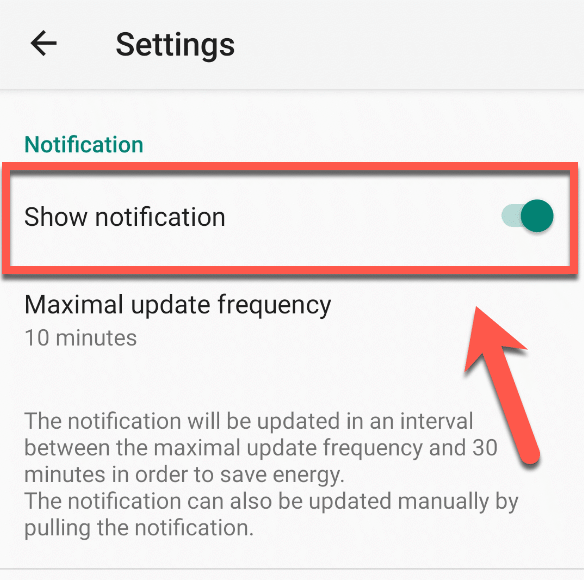
AirBattery(または別のAirPodコントロールアプリ)をインストールして構成したら、Androidデバイスでほぼ完全な機能を有効にする必要があります。たとえば、AirPodsを構成してSiriをアクティブにすることはできませんが、耳検出やトラックスキップなどの他のAirPods機能を使用できるはずです。
AirPodsを生産的に使用する
「AirPodsはAndroidで動作しますか?」尋ねるのは正しい質問ではありません。ここで示したように、AirPodsはAndroidデバイスで正常に機能しますが、完全な機能を利用するにはサードパーティのアプリが必要です。 WindowsでAirPodsを使用する の方が少し簡単ですが、iOSとmacOSで最高の体験を見つけることができます。
AirPodsの機能を変更する を使用して、特にiPhoneまたはMacで他の方法で使用することもできます。 AirPodsを使用するデバイスは何ですか?以下のコメントでお知らせください。